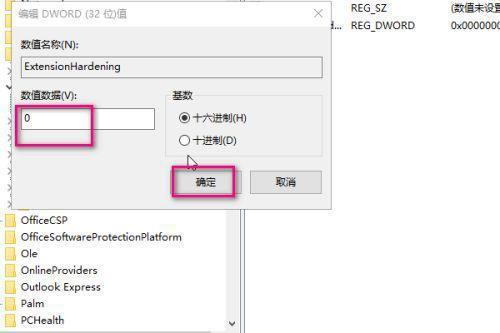有不少用户跟自由互联小编反馈,在使用excel时遇到提示excel无法打开文件,因为文件格式或文件扩展名无效。请确定文件未损坏,并且文件扩展名与文件的格式匹配,导致文件无法打开
有不少用户跟自由互联小编反馈,在使用excel时遇到提示excel无法打开文件,因为文件格式或文件扩展名无效。请确定文件未损坏,并且文件扩展名与文件的格式匹配,导致文件无法打开,要如何恢复正常呢?下面自由互联小编就详细的为大家介绍相应的解决方法,希望可以帮到大家。
解决方法:
方法一:
excel文件打不开,可能是文件格式的问题,我们将excel的文件格式改为xls为后缀,再重新打开。

方法二:打开方式有问题
在打开excel文件的时候,由于我们没有设置用excel作为默认打开的软件,所以就会提示错误,选中文件,右键单击选择打开方式,选择excel。
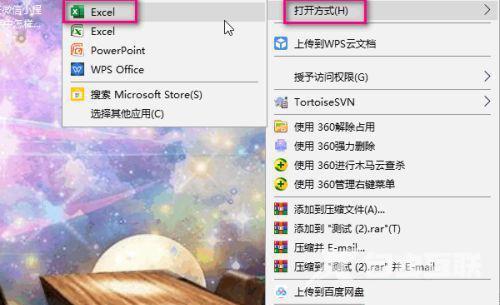
方法三:office版本不兼容
1、我们点击开始菜单,找到Microsoft Office文件夹。
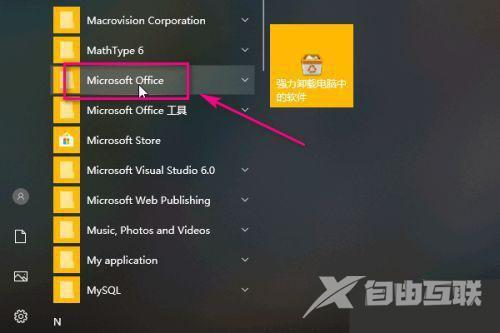
2、展开,查看excel相对应的版本,如果版本过低,我们可以对相应的版本进行升级就可以了。
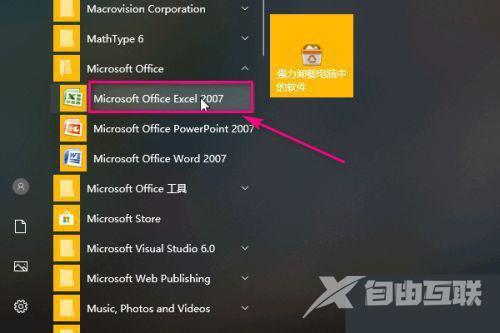
方法四:修改注册表
1、打开运行窗口的命令,输入regedit,然后按确定进入注册表。
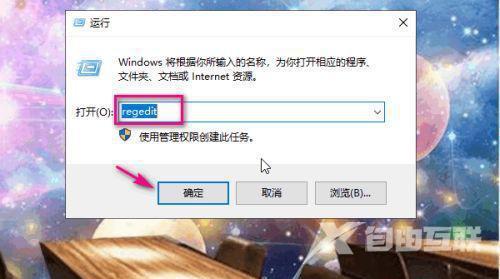
2、在注册表中,依次展开HKEY_CURRENT_USER-Software-Microsoft-Office。
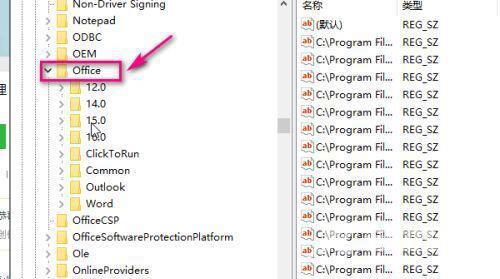
3、在文件夹下选择14,office为10版的选择14,07版本的选择12。
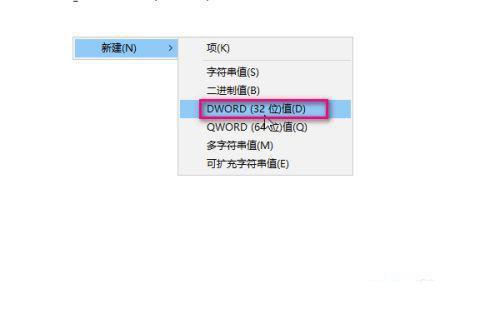
4、然后再右侧的空白处右键单击,选择新建-DWORD,根据自己的操作系统选择32位的还是64位的。
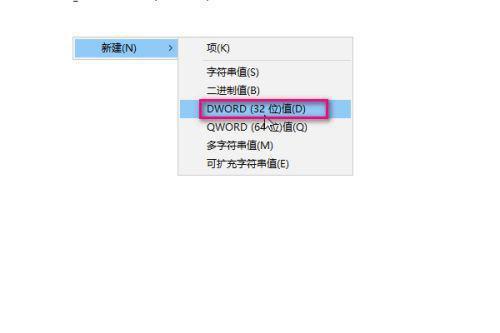
5、将值设为ExtensionHardening。
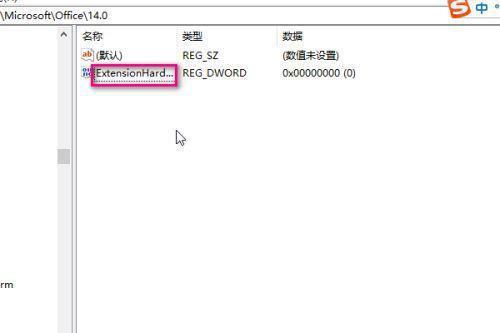
6、接着选中这个文件,右键单击选择修改。
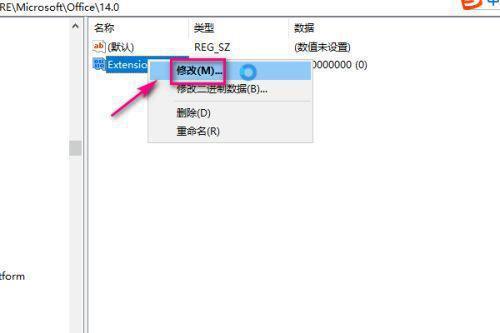
7、在弹出的对话框中将值设为0,点击确定即可。